投影仪怎么接线?接线步骤是什么?
游客 2025-04-01 12:20 分类:科技动态 11
投影仪作为现代生活中不可或缺的电子产品,它的使用和接线操作对于很多初学者来说可能稍显复杂。本文将详细指导您了解投影仪接线的步骤,帮助您轻松完成投影设备的设置,确保您可以顺利开始您的演示或娱乐体验。在开始之前,我们先了解几个重要的接线基础知识,然后进入具体的接线步骤。
投影仪接线基础知识
在开始接线之前,您需要准备一些基本的设备和工具。通常这些包括:
投影仪
电源线
连接线,如HDMI线、VGA线、音频线等
其他外围设备,如电脑、蓝光播放器或游戏机等
投影仪的类型不同,支持的接口和技术标准也会有所不同,因此在购买投影仪和连接线材时要确认它们的兼容性。较新的投影仪可能没有VGA接口,而是使用HDMI或USB-C作为标准接口。了解这些基础知识后,我们就可以开始实际的接线步骤了。
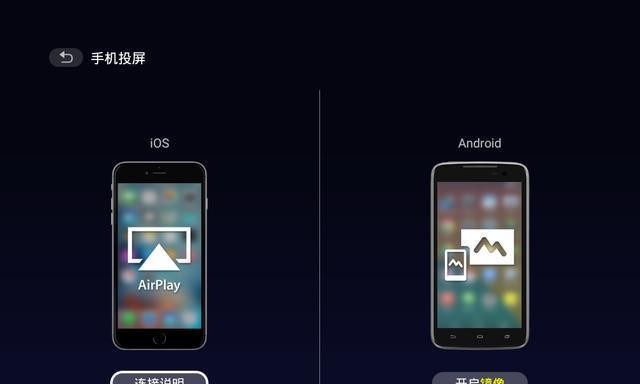
投影仪接线步骤
1.找到投影仪背部的输入端口
将投影仪摆放在合适的位置,确保其稳定且投影范围符合需求。然后将其背后面朝向您,找到各种输入端口。常见的接线端口包括HDMI、VGA、USB、音频接口等。
2.连接电源线
将投影仪的电源适配器连接到电源插座,并将电源线另一端连接到投影仪。打开投影仪电源开关,此时投影仪应该会启动,一些投影仪会显示使用说明或直接进入待机模式。
3.根据外围设备选择合适的连接线
投影仪与电脑或视频播放设备连接时,需要选择正确的连接线。例如:
如果您使用的是电脑,则可能需要使用HDMI或VGA线。
若是游戏机,则通常使用HDMI线。
对于蓝光播放器,同样优先使用HDMI连接。
请根据您的设备接口选择合适的线材进行连接。
4.连接外围设备
将选定的连接线一端插入外围设备的输出端口,例如电脑的HDMI端口,另一端则插入投影仪对应的输入端口。确保连接稳固,没有松动。
5.设置信号源
在投影仪开机的状态下,通常需要设置信号源(SourceSelection),才能让投影仪显示来自外围设备的信号。这通常通过投影仪上的按钮或遥控器进行操作,具体操作可能因不同品牌和型号的投影仪而异。
6.调整外围设备输出设置
确保电脑或视频播放设备的显示设置中,输出的分辨率和刷新率与投影仪兼容。不匹配的设置可能导致图像显示不正常。在电脑上,您可以在“设置”->“显示”中进行相应的调整。
7.开始使用投影仪
完成以上步骤后,您应该能够在投影仪上看到来自外围设备的信号。如果一切正常,现在就可以开始您的演示或观看电影等活动。

实用技巧与常见问题解答
实用技巧
投影仪位置调整:调整投影仪的位置和角度,以获得最佳的投影效果。
校正图像:如果图像失真或不正,很多投影仪有内置的图像校正功能,您可以通过投影仪菜单进行自动校正。
使用投影仪遥控器:熟悉您的投影仪遥控器,很多高级功能如快速设置、节能模式等都可以通过遥控器方便地控制。
常见问题解答
Q:如果投影仪没有信号,应该如何排查问题?
A:首先检查所有线材是否牢固连接,然后检查信号源是否选择正确,以及外围设备输出设置是否正确。尝试重启投影仪和外围设备。
Q:如何处理投影仪图像模糊问题?
A:检查是否正确选择了分辨率,确保投影仪和外围设备的分辨率设置一致。检查镜头是否干净,以及投影仪是否离幕布或墙面太近或太远。
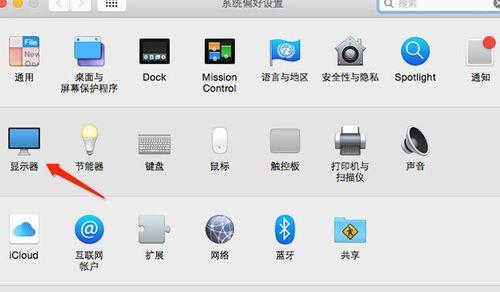
结语
通过以上步骤,您应该能够顺利完成投影仪的接线操作,并在需要时解决一些基本问题。了解投影仪接线的基本步骤和技巧,不仅有助于您高效使用设备,还可以在遇到问题时快速诊断和解决。希望本文能为您提供帮助,在享受投影带来的视觉盛宴的同时,也让技术问题不再是障碍。
版权声明:本文内容由互联网用户自发贡献,该文观点仅代表作者本人。本站仅提供信息存储空间服务,不拥有所有权,不承担相关法律责任。如发现本站有涉嫌抄袭侵权/违法违规的内容, 请发送邮件至 3561739510@qq.com 举报,一经查实,本站将立刻删除。!
相关文章
- 投影仪镀膜镜头质量差吗?其性能如何? 2025-04-02
- 投影仪角度调整困难时应如何操作? 2025-04-02
- 白墙投影仪关灯怎么关?遇到问题如何处理? 2025-04-02
- 民宿投影仪系统更换方法?如何升级或更换固件? 2025-04-02
- 投影仪拆解教程视频哪里找? 2025-04-02
- 卧室不用安装的投影仪叫什么?如何选择合适的投影仪? 2025-04-02
- 卡西欧投影仪闪烁问题如何诊断?可能原因有哪些? 2025-04-02
- 投影仪卡顿是什么原因?解决投影仪卡顿的方法有哪些? 2025-04-02
- 如何在舞台投影仪上添加字幕? 2025-04-01
- 关于投影仪售后的规定是什么?服务流程是怎样的? 2025-04-01
- 最新文章
- 热门文章
-
- 苹果笔记本出现8024错误应如何解决?
- 秘密停车时如何用手机拍照?拍照技巧有哪些?
- 华为手机拍照时镜头被遮挡如何调整?
- hkc电脑声音外放设置方法是什么?如何确保音质最佳?
- 苹果最新款笔记本电脑屏幕尺寸是多少?
- 苹果笔记本怎么打乘号?如何在苹果笔记本上输入乘号?
- 电脑如何配置多个蓝牙耳机?设置过程中可能会遇到哪些问题?
- 电脑外接音响声音小怎么办?如何调整音量?
- 电脑偶尔黑屏闪屏是为何?如何预防和解决?
- 手机拍照能不能精修呢怎么回事?如何进行手机照片精修?
- 编程笔记本电脑独显怎么设置?性能优化方法是什么?
- 电脑主机为什么自动关机?
- 如何快速将照片传到手机?闺蜜拍照后怎么分享?
- 笔记本电脑显存容量一般是多少?如何查看显存大小?
- 夸克占内存怎么清理?电脑内存不足如何释放?
- 热评文章
-
- 十殿阎罗武将攻略怎么玩?有哪些技巧和常见问题解答?
- 做任务获取经验有哪些技巧?如何快速提升经验值?
- 正式进军手游圈?新入局者如何快速占领市场?
- 交易平台推荐?如何选择适合自己的交易平台?
- Switch两个版本哪个更值得买?对比评测告诉你真相!
- 重金属系列枪械有哪些特点?如何选择适合自己的枪械?
- 10款神器App有哪些?如何挑选适合自己的高质量应用?
- 境界划分介绍是什么?如何理解不同境界的含义?
- 三职业玩法介绍?如何选择适合自己的角色?
- 如何快速掌握最新游戏玩法秘籍?分享常见问题及解决方法?
- 游戏故事概要是什么?如何理解游戏中的故事线?
- 手机游戏推荐?2024年有哪些热门手机游戏值得玩?
- 龙城飞将介绍?龙城飞将有哪些特点和常见问题?
- 圣痕新版实用攻略?如何快速掌握新版本的使用技巧?
- 暗黑2重制版攻略怎么找?哪里有最全的暗黑2重制版攻略?
- 热门tag
- 标签列表
